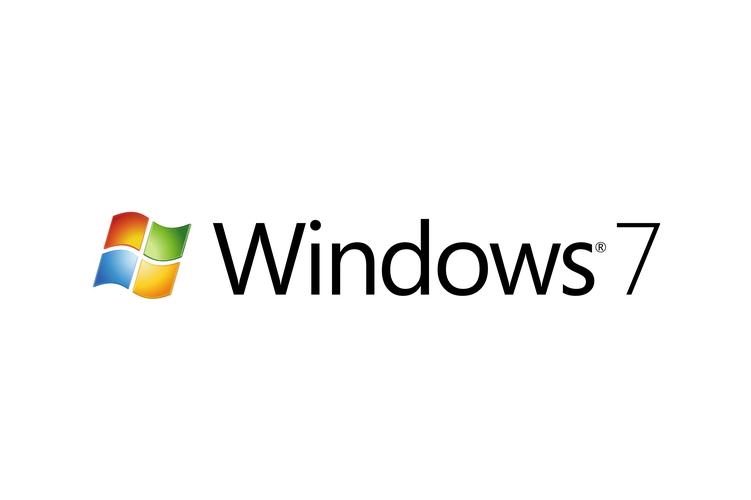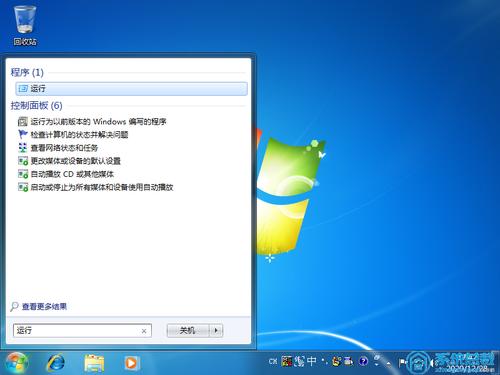win7连接win7共享的打印机?
具体方法用以下的步骤就可以 :
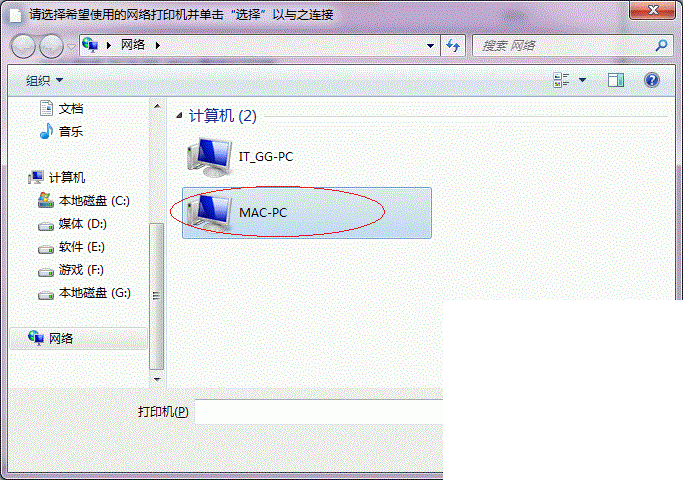
1、首先我们要取消guest来宾账户的禁用。右击桌面计算机图标,选择管理打开。
2、打开计算机管理后,展开本地用户和组,点击用户,双击右侧的guest,接着打开属性窗口,取消用户已禁用的勾选,点击确定。
3、win+R快捷键打开运行窗口,输入gpedit.msc,点击确定。

4、打开组策略编辑器,打开Windows 设置->安全设置->本地策略->用户权限分配,分别双击右侧的【拒绝本地登录】、【拒绝从网络访问这台计算机】,选择guest账户,选择删除,点击确定即可。
5、然后打开设备和打印机。
6、右击需要共享的打印机,选择属性打开。

7、打开属性窗口,选择共享,下方的共享这台打印机打钩,输入共享名,点击确定。
8、右击网络图标,选择打开网络和共享中心,点击左侧的更改高级共享设置,选择连接的网络,一般共享下都是公用网络。
9、点击启动网络发现和启用文件和打印机共享。
Win10和Win7共享打印机怎么设置?
方法如下:
1、进入系统后,点击“开始”菜单,选择“设置”。或者输入快捷键“Win+I”进入设置界面,并点击“设备”。
2、在弹出新窗口中,找到“添加打印机或扫描仪”。点击后会出现“正在搜索打印机或扫描仪”,这个时候稍等一下,可以看到“我需要的打印机不在列表中”。
3、这个时候点击“我需要的打印机不在列表中”它,在弹出的新窗口中,可以看到5个单按钮。选择第二项“按名称选择共享打印机”,并点击“浏览”。不选择第三项,是因为第三项成功率不高。
WIN7找不到共享打印机?
开启的服务,右键点击【计算机】,右键菜单中选择【管理】,找到【服务和应用程序】,打开【服务】或者用WIN+R打开【运行】对话框,输入services.msc;确保服务已经打开啊,并添加到相同工作组。以下是详细介绍:
1、开启的服务,右键点击【计算机】,右键菜单中选择【管理】,找到【服务和应用程序】,打开【服务】或者用WIN+R打开【运行】对话框,输入services.msc,按回车键打开【服务】,然后,将以下服务的【启动类型】选为【自动】,并确保【服务状态】为【已启动】;
2、添加到相同工作组,在【桌面】-【计算机(右键)】-【属性】,点击【更改设置】,自己将Win7系统和共享打印机的电脑调整为同一工作组;
3、开启网络共享和文件共享;然后更改共享设置;启用网络发现,启用文件和打印机共享;添加文件共享到防火墙例外;允许共享访问;
怎么解决Win7共享打印机连接?
1首先点击左下角的开始按钮,然后点击开始按钮中的控制面板
2然后选择添加打印机
3紧接着选择添加本地打印机
4之后再选择创建新端口选择local port这一项,如图:
5按下一步,提示输入端口名称,输入共享打印机的绝对路径,格式为:\(共享打印机地址)(共享打印机的共享名称),如\nameMP258确定
6选择好自己的网络打印机厂商、型号,按下一步即可
到此,以上就是小编对于win7共享库和打印机无法保存修改的问题就介绍到这了,希望介绍的4点解答对大家有用,有任何问题和不懂的,欢迎各位老师在评论区讨论,给我留言。

 微信扫一扫打赏
微信扫一扫打赏